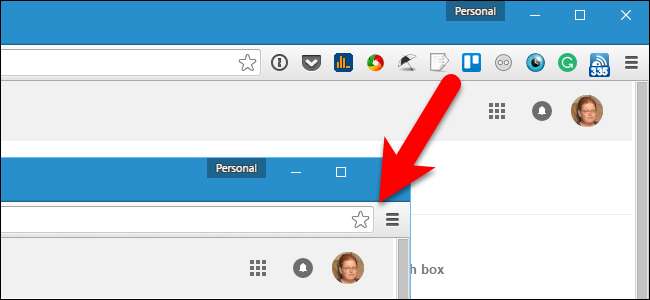
Vissa Google Chrome-tillägg lägger till en knapp till höger om verktygsfältet, som vanligtvis ger åtkomst till tilläggets huvudfunktioner. Dessa knappar läggs till i den ordning tilläggen installerades, och den ordningen kanske inte passar dig.
Som tur är gör Chrome nu det enkelt att ordna om tilläggsknapparna i verktygsfältet. Det finns också ett par sätt att dölja förlängningsknapparna. Vi visar dig hur du använder dessa metoder för att städa upp verktygsfältet.
Så här ordnar du om förlängningsknappar i verktygsfältet
Det är väldigt enkelt att ordna om förlängningsknapparnas ordning i verktygsfältet. Klicka bara på en knapp och dra den till en ny plats i verktygsfältet.
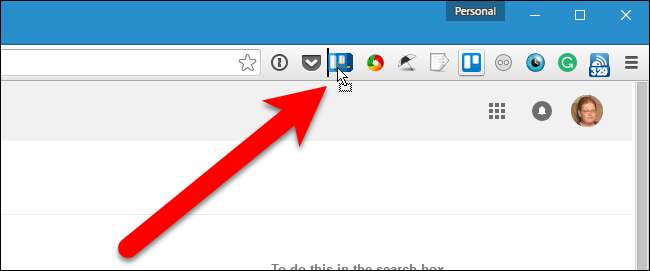
Hur man döljer förlängningsknappar i Chrome-menyn
Om du vill dölja en knapp från verktygsfältet kan du göra det genom att flytta den till rullgardinsmenyn Chrome. För att göra detta, högerklicka på den knapp du vill dölja och välj "Göm i Chrome-menyn" i rullgardinsmenyn.
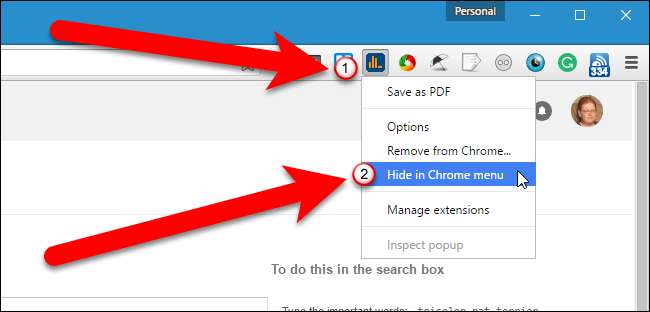
När du klickar på Chrome-menyikonen visas tilläggsknappen högst upp på menyn.
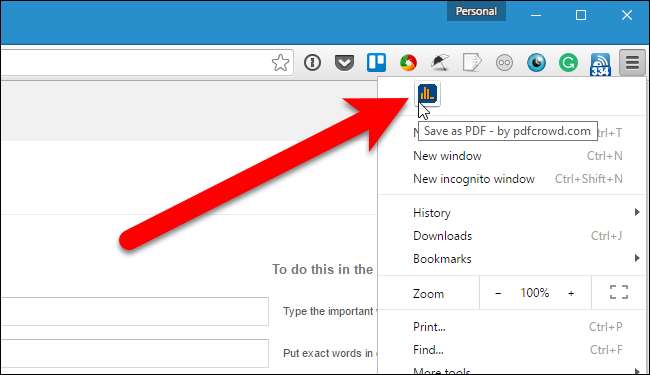
Du kan också dra en förlängningsknapp till Chrome-menyn och placera knapparna manuellt i en anpassad ordning. Du kan också ordna om dem på Chrome-menyn, precis som du kan i verktygsfältet.
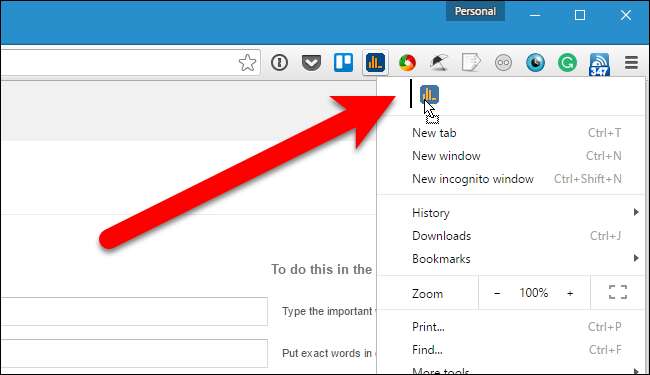
Om du bestämmer dig för att flytta tilläggsknappen tillbaka till verktygsfältet, högerklickar du helt enkelt på knappen längst upp i Chrome-menyn och väljer "Visa i verktygsfältet" i rullgardinsmenyn.
När du flyttar en knapp från Chrome-menyn tillbaka till verktygsfältet placeras den till höger i verktygsfältet, inte på dess ursprungliga plats. Som diskuterats i föregående avsnitt kan du dock flytta knappen vart du vill i verktygsfältet.
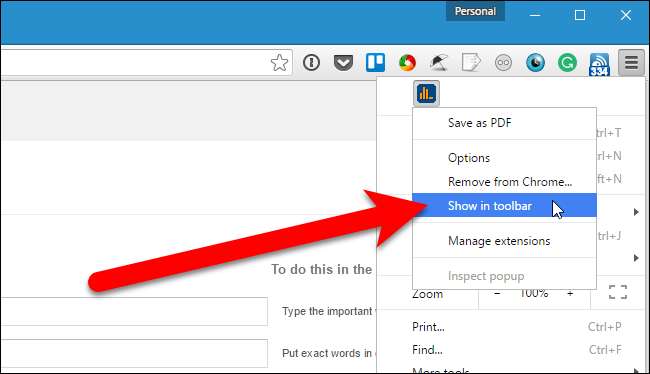
Du kan också ändra storlek på verktygsfältet för att dölja förlängningsknappar. För att göra detta placerar du markören över verktygsfältets vänstra kant tills den förvandlas till en dubbelpil, som visas på bilden nedan. Dra kanten på verktygsfältet åt höger för att börja dölja knapparna till höger om verktygsfältet. Om du drar åt vänster visas de dolda knapparna igen.
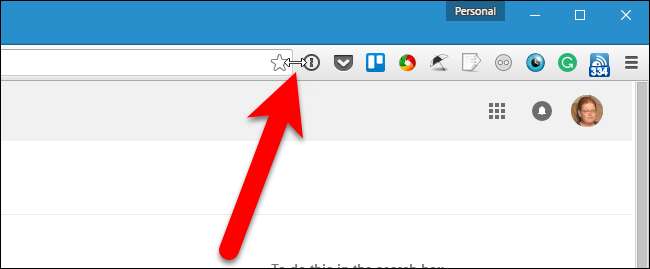
I exemplet nedan har vi parat ner vårt verktygsfält till tre knappar.
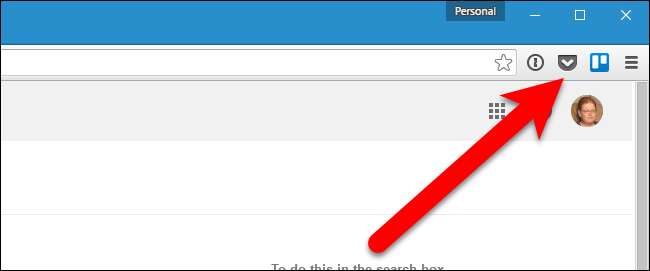
När du ändrar storlek på verktygsfältet tas knapparna inte bort. De flyttas automatiskt till toppen av Chrome-menyn. Ja, du kan göra den här knappen i taget, som vi diskuterade i föregående avsnitt. Den metoden är användbar om du bara vill dölja vissa knappar. Men om du har många knappar i verktygsfältet och du vill flytta alla från verktygsfältet och in i Chrome-menyn är det snabbt att ändra storlek på verktygsfältet.
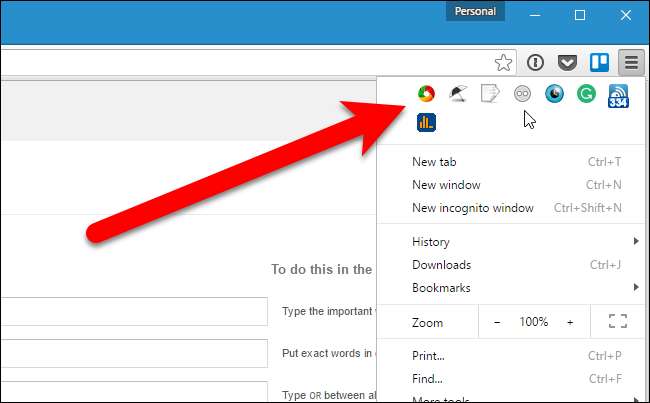
Här har vi alla våra verktygsfältknappar högst upp i Chrome-menyn och vårt verktygsfält är tydligt. Observera att om det finns fler knappar än plats på en rad skapas flera rader automatiskt.
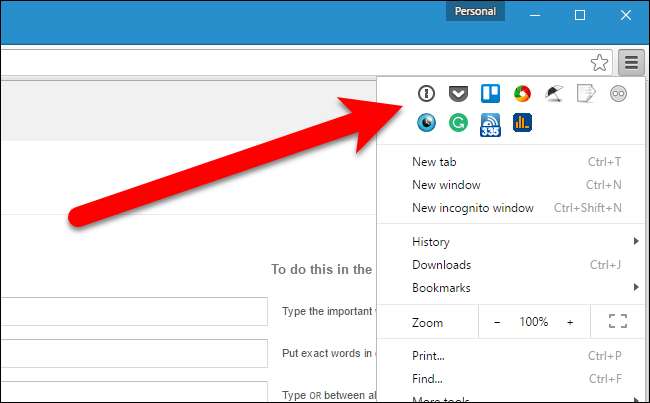
Att omorganisera tilläggsknappar och flytta dem till Chrome-menyn är ett praktiskt sätt att hålla Chrome-fönstret snyggt och organiserat vilket gör din surfupplevelse effektivare och roligare.







